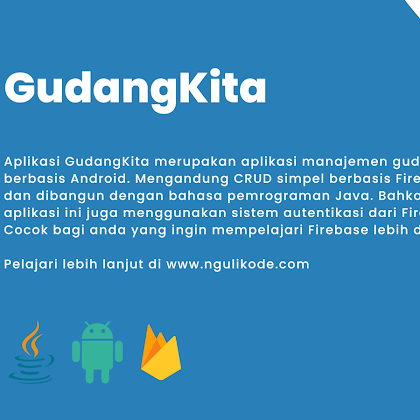Proyek GudangKita Bagian 3 – Tutorial Mengaktifkan Fitur Realtime Database dan Authentication pada Google Firebase

Ngulik Kode - Assalamu’alaikum teman-teman kembali lagi di Artikel Admin TokoCoding - MuhFikriH, kali ini kita akan melanjutkan Aplikasi GudangKita Part ketiga. Di sesi kali ini, Admin akan membantu kalian bagaimana caranya mengaktifkan Authentication dan Realtime Database pada Firebase agar kalian bisa membuat fitur Login & Register menggunakan Authentication dari Firebase, sekaligus membuat aplikasi berbasis CRUD dengan memanfaatkan Realtime Database dari Firebase.
A. Authentication User
Firebase Authentication adalah metode untuk membuat dan mengelola pengguna yang login menggunakan alamat email dan sandi. Firebase Authentication juga menangani pengiriman email reset sandi. Simpelnya fitur Firebase ini yang akan kita gunakan untuk menangani fitur Sign In maupun Registrasi akun pengguna.
1. Buka dashboard projek Firebase lalu klik "Authentication"
2. Selanjutnya klik tombol "Get Started"
3. Selanjutnya klik pada pilihan "Email/Password
4. Aktifkan fitur Authentication menggunakan Email/Password dengan cara klik Radio Buton "Enable" lalu klik tombol "Save"
Konfigurasi fitur Authentication sudah selesai, selanjutnya kita akan mengkonfigurasi fitur Realtime Database.
B. Realtime Database.
Realtime Database adalah database NoSQL yang di-hosting di cloud dan dapat digunakan untuk menyimpan dan menyinkronkan data antar pengguna secara real time. Fitur Firebase yang satu ini akan kita gunakan untuk media penyimpanan data fitur CRUD pada aplikasi kita.
1. Buka dashboard project Firebase kalian, lalu klik "Realtime Database" setelah itu klik tombol "Create Database"
2. Pilih lokasi Database kalian
Admin merekomendasikan kalian memilih lokasi database di "Singapore" agar lokasi cloud database tidak terlalu jauh dari negara kita sehingga dapat meningkatkan performa pada aplikasi kita.
3. Selanjutnya pilih "Start In Test Mode" dan klik tombol "Enable".
4. Selanjutnya, ubah rules pada database kita
Rules yang admin gunakan dibawah ini memungkinkan untuk setiap orang dapat mengubah isi database kita dan sebenarnya memiliki resiko yang cukup tinggi, namun admin tetap melanjutkan nya karena berhubung aplikasi yang kita buat kali ini hanya untuk pembelajaran.
Konfigurasi fitur Realtime Database sudah selesai.
Baik teman-teman untuk tutorial GudangKita Part 3 sudah selesai sampai sini, jika ada pertanyaan bisa kalian tanyakan pada kolom komentar. Begitu juga jika ada kritik dan saran. Di tutorial berikutnya kita akan mulai untuk membuat fitur Login & Registrasi pada aplikasi kita.
Terima kasih sudah membaca tutorial ini, sampai jumpa di sesi berikutnya.